みなさん、Macって使ってますか?
ブログ主は、最初にもった自分のPCが「iBook G4」だった影響で、
それ以来、Macしか使っておりません。
Macって本当に使っていて心地がいいソフトウェアや、デバイスが揃っているのすが、
マウスってどうですかね?
今回は、Macユーザーでも、普通のマウスを使う利点を紹介したいと思います。
:はじめに
まず、ブログ主が使っているマウスはこちら↓
はい、お写真を見ての通り、Microsoft製のワイアレスマウスを使っております。
Macユーザーからしてみると「MacにMS製品は邪道」という意見があるようなんですが、
ブログ主として、こっちの方が利点が多いように感じてます。
:Apple純正のMagic Mouseの弱点
まず、Apple純正のマウスはこちら↓
Apple Magic Mouse
これは、マウス本体全体がボタンになっているため、表面上にはボタンが存在していない。
つるっつるな見た目をした非常に美しいマウスです。Appleらしいですね。
そして、一番の特徴は、マウスの表面上でジェスチャー機能が効くこと。
指を上下左右に動かすことで、ブラウザを上下左右にスクロール出来るという画期的なもの。
また、指を1本、2本、3本と、使う本数を増やすことによって、
出来ることが変わるというものでございます。
これが出たときは「革命だ!」 って思ってました。
一番使えるのが、Webブラウザを見ているときと、イラレやフォトショなど、
画像系ソフトを使っているときではないでしょうか?
通常のマウスだと、上下のホイールがあるので、上下スクロールには問題ないのですが、
左右のスクロールは、腕を動かさないといけないもどかしさがありました。
ってここまで書いた段階では、Macには純正のMagic Mouseがいいのでは?と思うかもしれませんが、
今回は、このMagic Mouseの便利さゆえの欠点を紹介したいのです。
一番の欠点は、「指2本による左右のジェスチャー」です。
これはWebブラウザなどをみている際に「1画面前に戻る/進む」の機能に割り当てられています。
これは、単にネットサーフィンをしている際にはとっても便利です。
しかし、時には「ふいに戻ってしまう」ということも起こり得るのです。
もっとも「ふいに戻っては困るとき」って、
ブログやSNSなどに記事を投稿しているときではないでしょうか?
これはブログを運用している側からすると死活問題です。
せっかく時間をかけて書いた文章が、一瞬にして消えます。
これらの問題を解決する方法自体はいくつかあって、
①特定のジェスチャー機能をオフにする
②テキストエディタなどに書いてから、コピペして投稿する
以上2点が代表的だと思うのですが、
これだとせっかくのMagic Mouseが宝の持ち腐れになってしまう可能性があります。
左右のスクロールや、ページを前後って実際に使うじゃないですか?
いちいち設定を変えるのってめちゃくちゃ面倒です。
そこで、提案するのが、
マウスは普通のものを使うと割り切るという選択です。
MacのノートPCを使っているのであれば、
トラックパットでも同じようなジェスチャー機能がついています。
左右のスクロールや、ページの前後の作業は、トラックパットを使い、
細かい作業をするときは、通常のマウスを使うと割り切れば、
先に書いたような悲劇を多少回避できると、ブログ主は自らの経験から学んだのです。
それに、イラレやフォトショなどで便利とは書いたものの、
Adobeのソフトは、Windowsでも動くことが前提で作られているため、
通常のマウスのホイールで便利に作業ができるように設計されています。
Magic MouseでAdobeのソフトを使っていると、
このAdobeサイドの設計と、Magic Mouseの個性がぶつかり合ったりしてしまうこともあるのです。
そこで、今回は、オススメなマウスをいつくか紹介したいと思います。
:おすすめマウス商品
●Microsoft製↓
:特徴
MS独自の技術“BlueTrack Technology”により、
今まで光学マウスが反応しにくい環境でも動きやすいという特性を持つマウス。
MSらしく、握ってみるとかなりのフィット感が味わえる扱いやすいマウス。
また、PC側にさすUSBレシーバーを収納できる部分が、ユーザーフレンドリーに設計されている。
●ロジクール製↓
:特徴
ロジクールの最大の売りは、“Unifying レシーバー”というUSBレシーバー。
これは、ロジクールのUnifyingに対応したデバイスだったら、
ひとつのレシーバーをPCにさすだけで、マウス、キーボードなどが同時に接続されるという
USBポートが少ないPCに打って付けの機能。
●ゲーミングマウス↓
:特徴
ゲーマーには無くてはならないのがゲーミングマウスというジャンル。
しかし、ゲーマー以外の人にも使うことに利点が多いマウス。
このMad Catz製のマウスは、微妙なカスタマイズができます。
ボタンの割り振りはもちろん、クリック、スクロール感度から、マウス本体の重さや大きさまで
自分にぴったりな仕様にカスタムして使えます。
さらに、設定をいつくか保存でき、1ボタン操作で呼び出せるので、
例えば
「Webを見るときは感度よくスイスイ動くようにする」
「フォトショなどの編集ソフトを使うときは、細かい微調整ができるようにゆっくり動くようする」
などと用途に合わせることができる。意外とゲーマー用というより「本気の人のマウス」です。
●変わり種マウス↓
特徴:
Microsoft製の変わり種マウス。最大の特徴はそのフォルム。
使用前は、マウスらしい曲線がない薄っぺらい形をしているが、
使用する際には、本体をポキっとおって使う。(本体を折ると電源が入る)
この利点は、使っていないときは薄いので、バックの中に入れて持ち運びやすい点。
モバイル時代には本気で使える便利なマウス。
また、ホイールがないのに、ホイールの感触が伝わってくる電子ギミックも個性的。
こんな感じで、たかがマウスといっても個性的なものがたくさん流通されています。
家電量販店などにいけば実際に触れますので、色々と触ってみると、
意外な発見があるかもしれません。
:おまけ音楽
♪ Best of My Love / The Emotions
▲ダンスミュージックが大好きです。
特にこの時代のものって、高校生くらいになってから触れ合ったので、
ある程度、自分の中の“音楽観”みたいなものが形成し始めている時期でした。
そういうタイミングで知ってハマっていったものって、その後の自分の決定付けるというか、
かなり大事なものとして、今でも大切な音楽になっています。


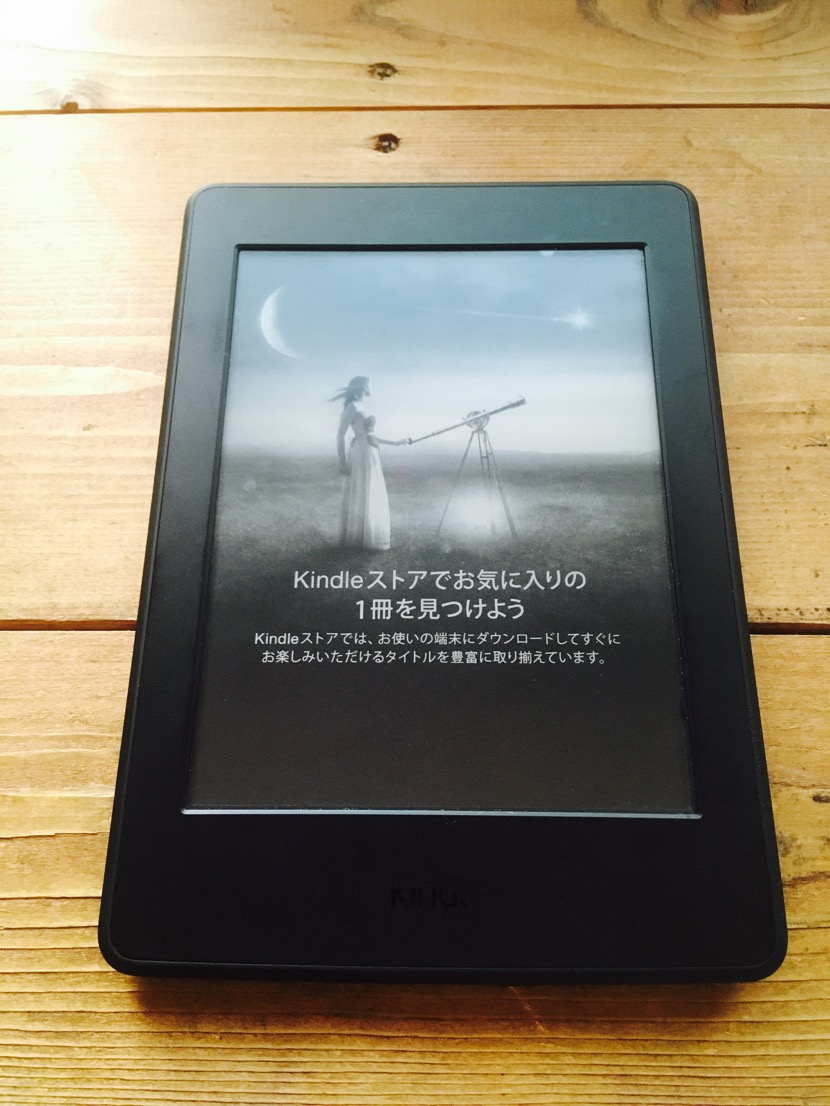









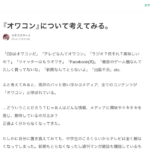


 PAGE TOP
PAGE TOP
使えない人にとっては使えない。
Mac本体がそうであるようにマウスも使い手を選びそうですね。
コメントありがとうございます!結構環境も変わってきているので、良かったら他の記事もご覧いただけると幸いです。